監視ソフトウェア「OpManager」について、連載形式で紹介しています。
第4回となる本記事では、OpManagerでのリソース監視について、説明していきます。
概要
第3回でOpManagerへの機器登録と死活監視設定が完了しました。
ここからは、OpManagerへ登録した機器のリソース監視設定手順について紹介していきます。
リソース監視設定
ここでは、CPUとメモリーのしきい値設定を紹介します。
CPU閾値監視設定
OpMnagerの「インベントリ」画面で登録した機器を選択し、画面中央の「監視」タブをクリックします。

「CPU使用率」にチェックを入れ、アクション欄の右から2番目の編集アイコンをクリックします。

デフォルトでは「適応しきい値を有効にする」にチェックが入っているため、チェックを外して無効にします。

チェックを外すと確認画面が表示されるため「OK」をクリックします。

しきい値を手動入力できる画面に遷移します。

しきい値を超過させるため、今回はCPU使用率が「5%」を超過したらアラート発報されるよう設定してみます。リアーム値は「0%」で設定し「保存」をクリックします。*1
※ 実際の値は運用に沿って適切なものを設定してください。

しきい値監視が有効になると「監視」タブの「しきい値」欄が緑マークで「通常」と表示されます。これでCPU使用率のしきい値設定は完了です。

メモリー閾値監視設定
OpMnagerの「インベントリ」画面で登録した機器を選択し、画面中央の「監視」タブをクリックします。
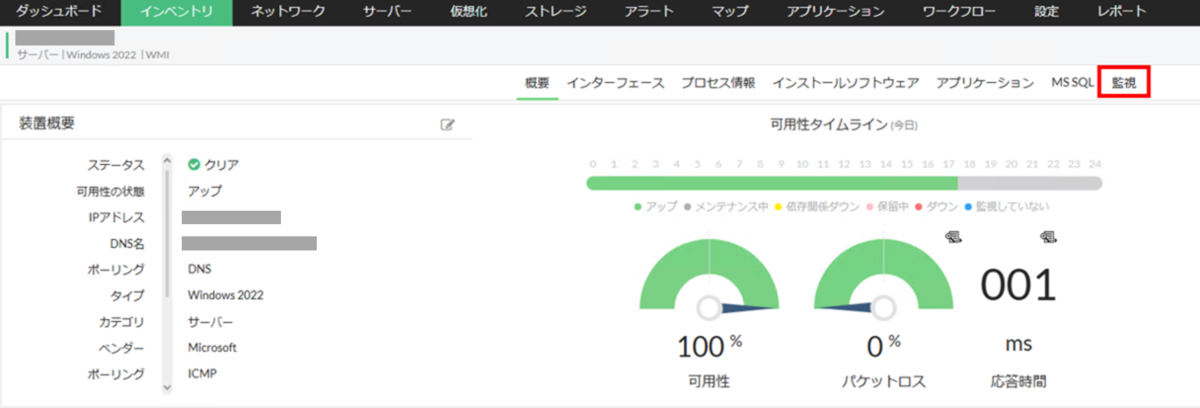
「メモリー使用率」にチェックを入れ、アクション欄の右から2番目の編集アイコンをクリックします。

しきい値を超過させるため、今回はメモリー使用率が「5%」を超過したらアラートが発報されるよう設定してみます。リアーム値はCPU使用率と同様に「0%」で設定し「保存」をクリックします。
※ 実際の値は運用に沿って適切なものを設定してください。

しきい値監視が有効になると「監視」タブの「しきい値」欄が緑マークで「通常」と表示されます。これでメモリー使用率のしきい値設定は完了です。

アラート発報確認
設定したしきい値を超過した場合、OpMnager上でアラートを検知します。
メモリー使用率を例に、アラート確認をしてみます。しきい値超過をすると、OpMnager画面右下にアラート通知が表示されます。

「インベントリ」画面の対象機器画面でもアラートが検知されていることを確認できます。

更に「アラート」画面でも同様のアラート検知メッセージが確認できます。

まとめ
OpMnagerへ登録した機器の、リソース監視設定について紹介しました。
次回は、登録した機器のイベントログ監視およびサービス監視設定について紹介します。
*1:リアーム値については「しきい値設定|OpManager ユーザーガイド」を参考にしてください。

